| mOTP 인증시스템 도입안내(08.12.) | 관리자 | 2022-08-08 |
|---|---|---|
|
안녕하세요, 세움에듀 입니다.
2022년 훈련정책변경에 따라 22.08.12.(금)부터 mOTP가 적용이 됩니다. 관련정책은 아래와 같습니다. 가. 고용노동부고시 제2022-18호(22.2.17.) 「사업주 직업능력개발훈련 지원규정」 제6조 나. 고용노동부고시 제2022-95호(22.2.23.) 「국민내일배움카드 운영규정」 제19조
기존 WEB기반 OTP 방식은 ① 훈련생별 접속환경 호환성이 다소 부족하고 ② 대리, 허위수강 예방효과가 비교적 낮으며 ③ 최초 입과 시 휴대폰 본인인증까지는 대체하지 않아 비용발생 등 많은 문제가 있었습니다. 그 에 따라 2022년도 6월 부터는 훈련생 휴대폰을 활용한 모바일 OTP 서비스를 도입하여, 본인 확인을 강화하여 부정훈련을 사전예방하고 훈련기관 예산 절감 등 편의성 제고를 하기로 하였습니다.
mOTP가 적용되는곳은 원격훈련과정(사업주직업능력개발훈련, 국민내일배움카드) 최초 입과시, 매 8차시 초과 진도 진행, 평가진행(진행평가, 최종평가, 과제) 등 입니다. ① 원격훈련과정 최초 입과시 : 기존에는 본인명의 휴대폰, IPIN만 인증이 가능하였으나, 대체인증수단으로 mOTP가 추가되었습니다. 단, 본인 명의 휴대폰에 mOTP를 설치해야 합니다.
② 매 8차시 초과 진도 진행, 평가 응시시 : 기존에는 WebOTP, CAPTCHA, 휴대폰 본인인증만 가능하였으나, 대체인증수단으로 mOTP가 추가되었습니다. 하지만 WebOTP, CAPTCHA는 훈련기관들의 mOTP 설치일정에 따라 11월이후 지원이 종료 됩니다.
mOTP 설치 및 진행방법은 아래와 같습니다. ① 설치방법 : Android, IOS에 따라 설치방법이 상이 합니다. · Android : Playstore를 실행 합니다 Playstore에서 mOTP를 검색합니다. 원격훈련기관mOTP를 설치 합니다.
· IOS : APPstore를 실행 합니다 APPstore에서 mOTP를 검색합니다. 원격훈련기관mOTP를 받기 합니다.
② 등록방법 : 설치 후 개인·정보 수집이용 동의서에 "동의함"으로 체크를 합니다. ▶ 이름, 휴대폰번호는 세움에듀 홈페이지에 등록된 정보와 동일하게 입력을 합니다. ▶ 패스워드를 입력하고 확인을 누른후 "승인이 완료 되었습니다"고 문구가 나오면 완료 되었습니다.
③ 진행방법 : 원격훈련 mOTP앱/어플을 실행한 후 6자리 숫자 인증코드를 확인하여, 빈칸에 입력합니다. ▶ 인증하기 버튼을 클릭 합니다. ▶ 인증코드는 60초간 유효 합니다. ▶ mOTP가 불가능한 경우 휴대폰, 아이핀 인증을 이용하시면 됩니다. WebOTP, CAPTCHA는 22년 11월1일부로 종료되었습니다.
mOTP사용시 발생할 수 있는 장애상황에 따른 대처방법 입니다. Q. mOTP는 본인명의 폰에만 설치가 가능한가요? A. 본인명의와 관계없이 등록이 가능하지만, 반드시 본인 명의 휴대폰에 설치 후 등록해주시기 바랍니다. 1인 1기기(본인명의폰)만 인증 가능 합니다. 1기기에 여러사람의 정보가 등록될 시 부정훈련으로 적발이 됩니다.
Q. mOTP정보가 불일치 하다고 나옵니다. A. 이름에 공백이 들어가 있는지 반드시 확인해주시기 바랍니다. 세움에듀 사이트에 등록된 정보와 공백 등 일치해야 합니다. Q. 외국에서 mOTP 사용이 가능 한가요? A. mOTP는 시간동기화 방식으로 휴대폰의 시간을 한국시간으로 변경해주셔야만 해외에서 사용 가능합니다.
Q. 개인정보 변경방법이 궁금 합니다. A. mOTP 등록 초기화를 하시면 됩니다. Q. 비밀번호 분실시 대처방법이 궁금 합니다. A. mOTP 등록 초기화를 하시면 됩니다.
Q. 5회이상 오류로 인증이 되지 않습니다. A. 5회 이상 오류시 팝업창이 뜨면서 휴대폰 본인인증을 통해 재진행 할 수 있습니다. 팝업창이 뜨지 않으면 팝업차단을 해제해주시면 됩니다.
mOTP는 설치의 번거로움이 있을순 있습니다. 하지만 한번만 고생하시면 그 이후에는 많은 편리함이 있습니다. 기존 휴대폰 문자 본인인증의 경우 절차는 아래와 같습니다. 통신사 선택 ▶ 성명 입력 ▶ 생년월일 입력 ▶ 휴대폰번호 입력 ▶ 캡챠문자 입력 ▶ 승인문자 입력 ▶ 확인 하지만 변경된 mOTP의 경우 절차는 아래와 같습니다. 앱/어플 실행 ▶ 비밀번호 입력 ▶ 6자리숫자입력 ▶ 끝 위와 같이 기존 인증절차에 비해 많이 간소화 되어 편리합니다. 진행관련 가이드북을 첨부파일로 제공해 드리며 동영상 교육자료는 아래 링크를 참고해주시기 바랍니다.
더나은 교육환경을 제공하기 위하여 최선의 노력을 다하겠습니다.
감사합니다.
|
||
.png )
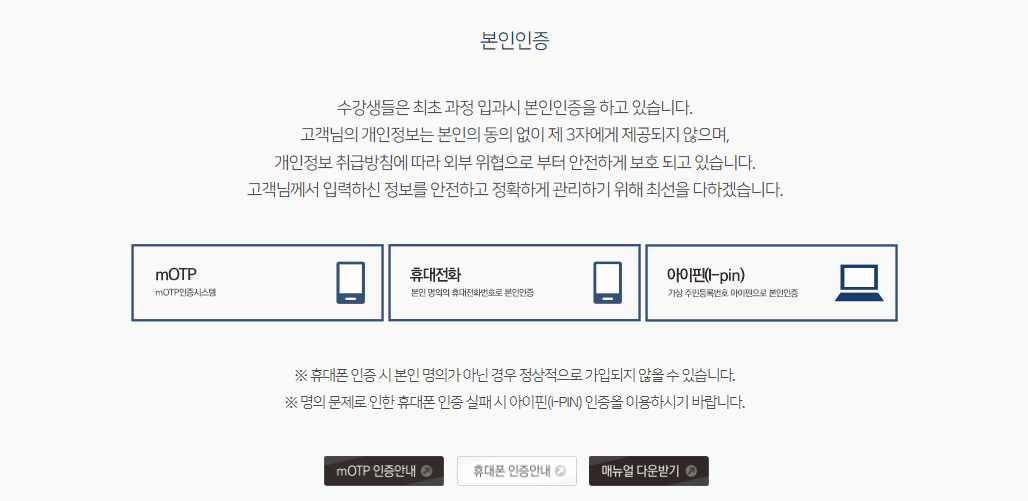
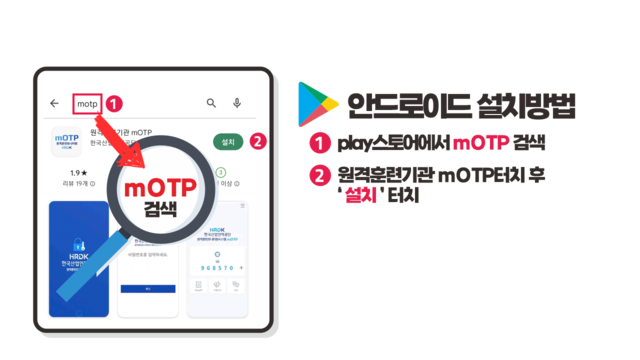
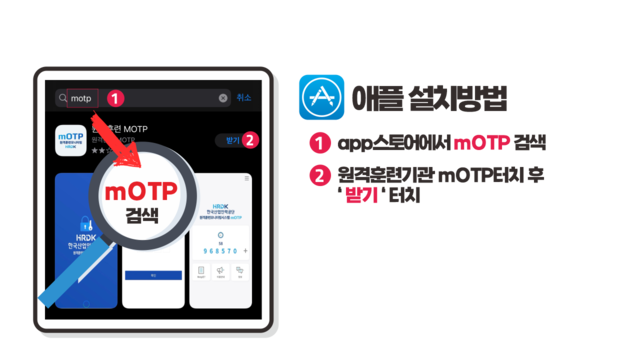
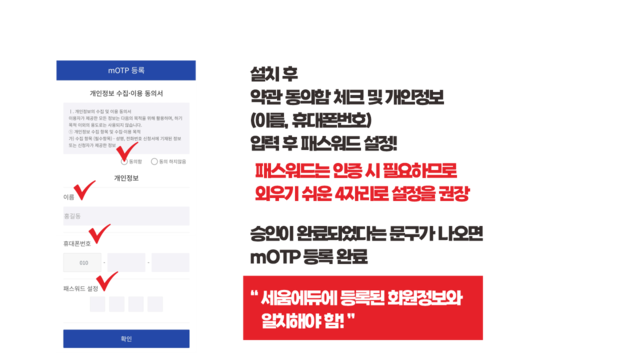
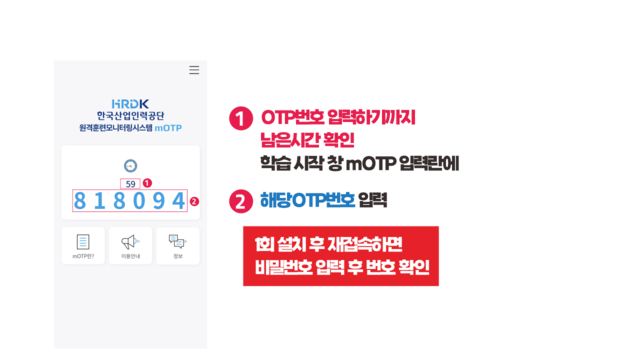
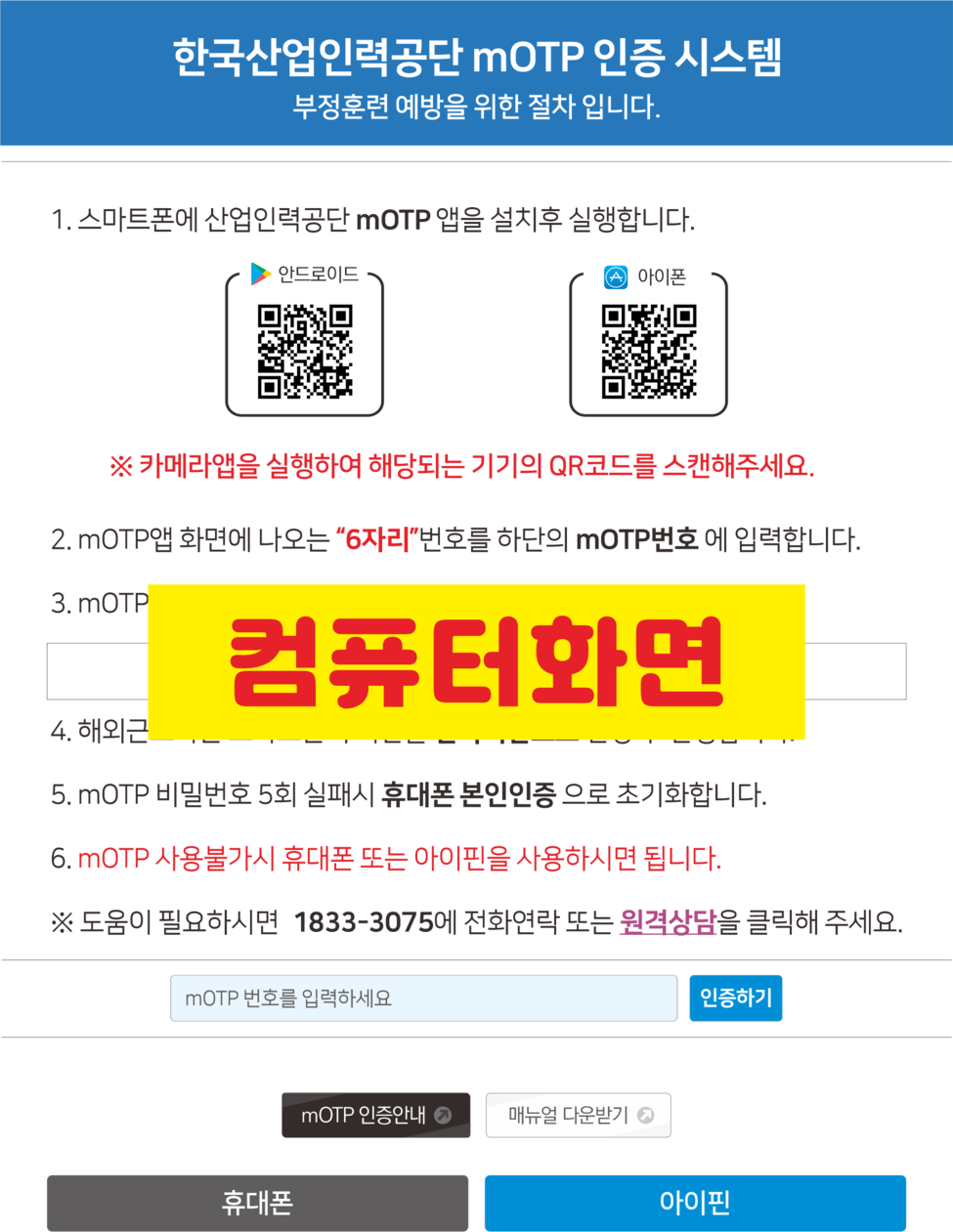
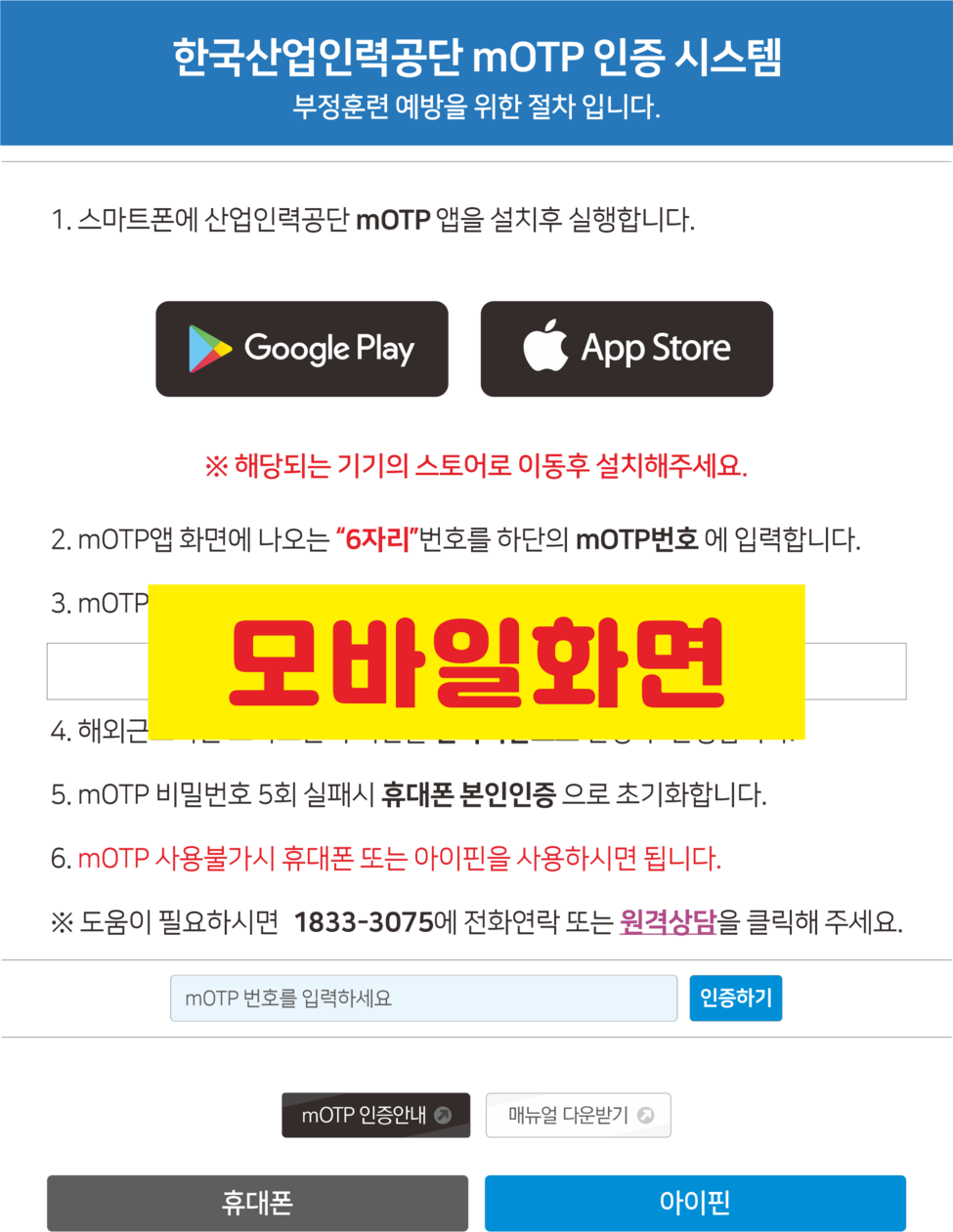
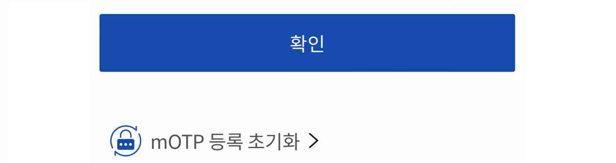






111-removebg-preview (2).png )